[Correção] Erro de falha do driver de dispositivo USB MTP no Windows 10/8/7
Publicados: 2021-01-27Se você estiver enfrentando um erro de falha no driver de dispositivo USB MTP no Windows ao conectar seu smartphone ao sistema, achará este artigo muito útil. Aqui está tudo o que você deve saber sobre esse erro.
Sempre que você encontrar esse tipo de problema em que não consegue conectar seu smartphone ao sistema, descubra inicialmente o motivo por trás disso. E, então, ficaria mais fácil solucionar o erro com bastante facilidade e rapidez. Se você não tem ideia de por que isso acontece, não se preocupe, aqui vamos explicar tudo. O que você precisa fazer é apenas se concentrar!
A única causa pela qual você parece incapaz de conectar seu smartphone ao seu PC é – Erro de falha do dispositivo USB MTP . E esse erro ocorre devido ao driver USB MTP desatualizado. Portanto, para se livrar desse erro, você precisa manter o driver USB MTP atualizado. Para fazer isso sem esforço, você pode usar o Bit Driver Updater. É a melhor ferramenta de atualização de driver que pode corrigir todos os drivers defeituosos por conta própria. Clique no botão abaixo para obter este incrível utilitário gratuitamente .

O que é MTP?
MTP significa Media Transfer Protocol . O MTP é o elemento central que garante uma comunicação eficaz entre o smartphone e o sistema do computador. Em termos simples, o MTP é o método exclusivamente programado para transferir os arquivos de vídeo e áudio. Portanto, se você possui um tablet, reprodutor de mídia portátil ou smartphone, espera-se que seu dispositivo suporte MTP.
Mas, hoje em dia, muitos usuários estão relatando que estão encontrando um erro de falha do dispositivo USB MTP que geralmente é causado pelo erro do driver do dispositivo USB MTP. Se você é um deles, não precisa entrar em pânico, pois este post explica como corrigir esse problema instantaneamente.
Leia também: Como atualizar o driver USB no Windows 10/8/7
Melhores maneiras de corrigir o erro de falha do driver de dispositivo USB MTP no Windows 10/8/7
Você está tentando conectar seu smartphone ao seu PC e encontra uma mensagem de erro dizendo que o dispositivo USB MTP falhou? Efetivamente, você pode lidar com esse problema. Aqui está como corrigir erro de driver de dispositivo USB MTP no Windows, com facilidade e rapidez!
Método 1: Verifique a conexão entre o smartphone e o computador
A solução alternativa inicial que você pode tentar é garantir uma conexão eficaz entre o smartphone e o computador. Aqui está o que você pode fazer:
- Você pode conectar seu smartphone a outro PC apenas para verificar se o problema desaparece.
- Só para verificar se é por causa do cabo USB, use outro cabo USB.
- Para verificar se é devido a uma porta USB danificada, tente outra porta USB.
Embora o erro de falha do dispositivo USB MTP ainda permaneça o mesmo, você pode tentar as outras soluções avançadas.
Método 2: usar o prompt de comando
Se o seu sistema não tiver permissão de administrador, seu sistema não responderá com precisão a algumas funções. Portanto, execute o seguinte comando no prompt de comando.
Etapa 1: Na barra de pesquisa do seu Windows, digite cmd e clique com o botão direito do mouse na correspondência adequada, ou seja, Prompt de comando, e escolha Executar como administrador .

Etapa 2: Isso acionará a janela do prompt de comando como administrador.
Etapa 3: Agora, digite o seguinte comando na janela do prompt de comando e pressione a tecla enter key- net localgroup Administrators local service /add
Agora, verifique se o erro de falha do dispositivo USB MTP foi resolvido ou não.
Leia mais: Resolver que o fone de ouvido USB não funciona no Windows 10
Método 3: Restaurar as configurações do registro
Pode ser possível que haja uma falha nas entradas do registro. E uma das melhores maneiras de corrigir esse problema é reparar ou restaurar todas as entradas de registro defeituosas. Mas, antes de prosseguir, não se esqueça de criar o backup do seu registro. Aqui está tudo o que você precisa fazer para reparar ou restaurar as configurações do registro:
Etapa 1: invoque a caixa de diálogo Executar pressionando as teclas Win e R simultaneamente.
Passo 2: Agora, insira “regedit” e pressione a tecla Enter.

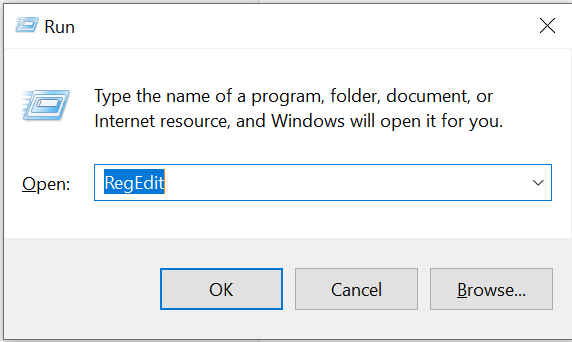
Passo 3: Depois disso, siga o seguinte caminho- HKEY_LOCAL_MACHINE\SYSTEM\CurrentControlSet\Control/Class
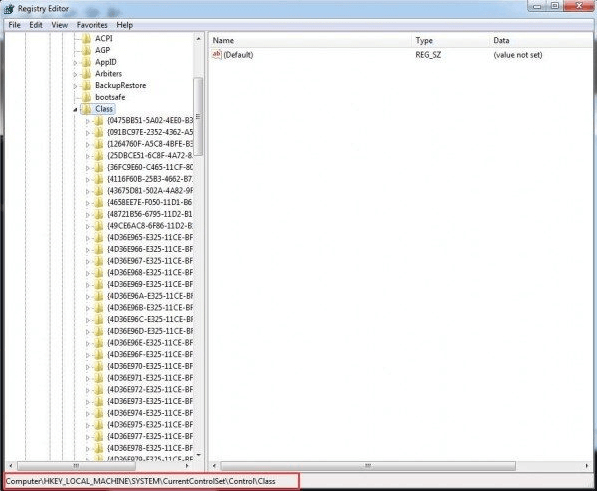
Passo 4: Em seguida, no seu teclado, pressione a tecla CTRL e F de cada vez e escreva Dispositivos Portáteis, depois pressione a tecla Enter no teclado.
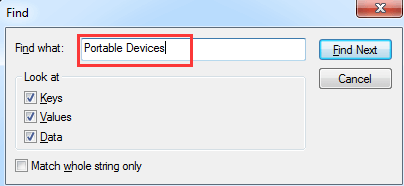
Passo 5: Agora, você verá o valor (Padrão) Dispositivos Portáteis no lado direito da janela.
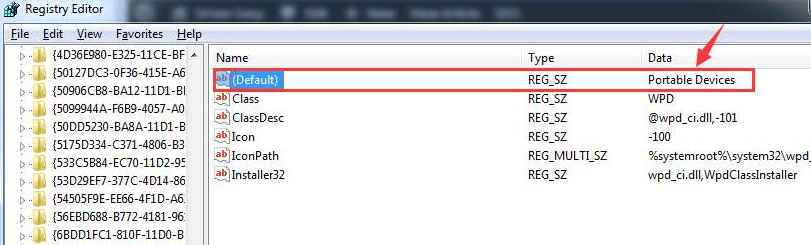
Passo 6: Além disso, se você puder visualizar os Filtros Superiores aqui, clique com o botão direito nele e clique em Excluir.
Apenas no caso, se você não notar esse tipo de opção, esse método não é adequado para você. Não perca seu tempo, mude para o próximo método.
Leia mais: Baixar drivers de dispositivo de som USB PnP no Windows 10
Método 4: Instale o kit de portabilidade MTP
Outro método para resolver o driver de dispositivo USB MTP no Windows 10 é instalar o kit de portabilidade MTP. Muitos usuários relataram que a instalação do kit de portabilidade MTP os ajudou muito a corrigir esse problema. Siga as etapas abaixo para instalá-lo e, se você já o instalou, precisará atualizá-lo!
Etapa 1: acesse o site oficial da Microsoft e baixe o kit de portabilidade MTP de lá.
Passo 2: Em seguida, clique duas vezes no arquivo de configuração para instalá-lo.
Passo 3: Quando a instalação estiver concluída, reinicie o seu PC.
Depois disso, tente conectar seu smartphone ao seu sistema novamente por meio de um cabo USB e verifique se o problema continua.
Método 5: Atualize o driver USB MTP
Se nenhum dos métodos acima o ajudar a corrigir problemas de driver USB MTP no Windows 10 , certamente é porque você está usando um driver errado, corrompido ou desatualizado. Portanto, certifique-se sempre de manter seus drivers atualizados. No entanto, você tem duas abordagens para atualizar o driver USB MTP , ou seja, manualmente ou automaticamente.
Manualmente, você pode atualizar os drivers no site oficial do fabricante. E, se você não tiver muito tempo, poderá adotar uma maneira automática de atualizar os drivers. Use Bit Driver Updater para atualizar automaticamente o driver MTP USB . Siga as etapas abaixo para realizar o download do driver do dispositivo USB MTP com o Bit Driver Updater.
Passo 1: Clique no botão Download Now abaixo para instalar o Bit Driver Updater em seu sistema.

Etapa 2: em seguida, inicie-o e, uma vez iniciado, ele começará a procurar drivers desatualizados, quebrados ou ausentes.

Etapa 3: ele apresentará uma lista de drivers quebrados e desatualizados. Revise a lista com cuidado.
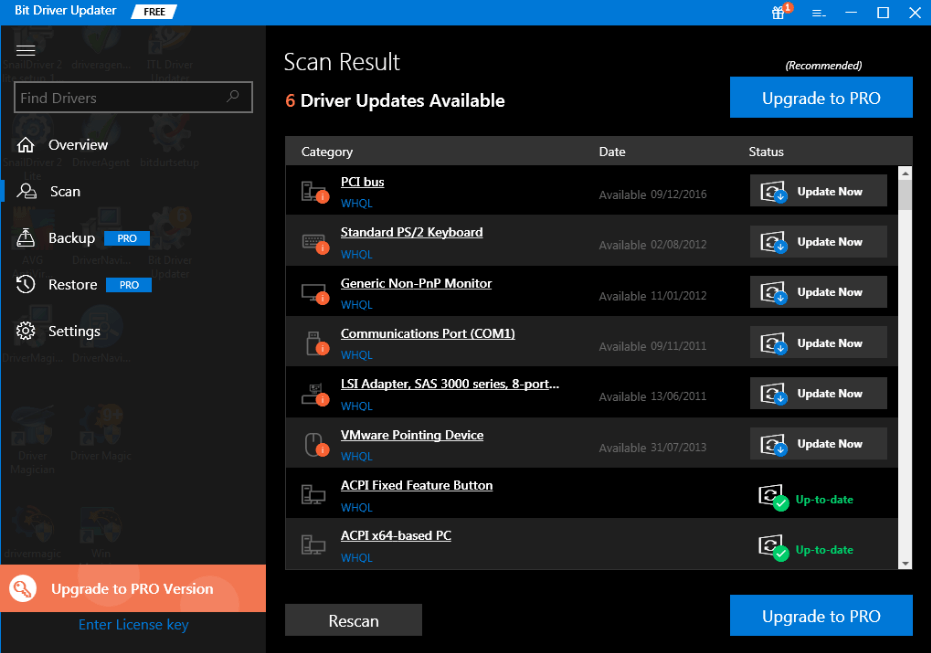
Etapa 4: Após revisar, clique no botão Atualizar agora que apareceu ao lado dos drivers. Ou, para realizar o download de todos os drivers de uma só vez, clique no botão Atualizar tudo.
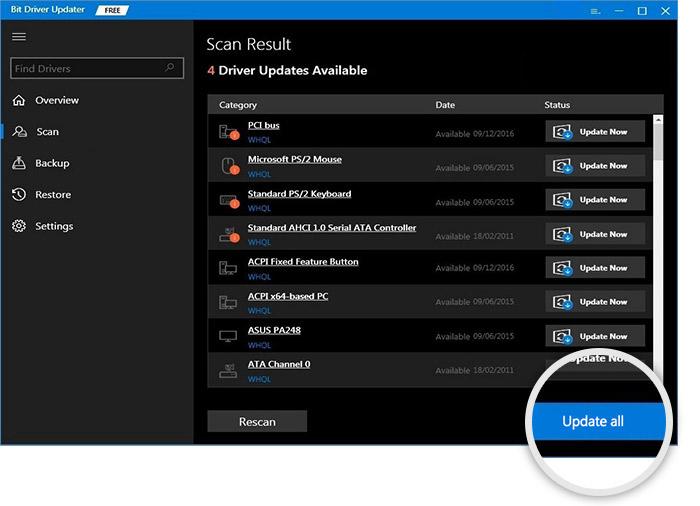
Se você deseja acessar os recursos de alto nível do Bit Driver Updater, compre sua versão pro e obtenha acesso ilimitado.
Leia mais: Baixar, instalar e atualizar os drivers do Dell Inspiron 1520
Erro de falha no driver de dispositivo USB MTP no Windows 10/8/7
Quando o driver MTP não é instalado, você não consegue transferir os arquivos de mídia do Android para o PC. Portanto, para garantir uma comunicação de transferência eficaz, você deve garantir que o dispositivo USB MTP funcione com precisão. E, por precaução, se você estiver passando por um "erro de falha do dispositivo USB MTP" , tente os métodos mencionados acima para diagnosticar o problema.
No entanto, você não precisa tentar todos os métodos, apenas continue lendo até obter o apropriado. Então, é isso, se você acha que esquecemos algo para mencionar, não hesite em nos dizer na caixa de comentários abaixo. Certamente ouviremos você. Por fim, subscreva a nossa Newsletter e mantenha-se informado.
